Ändra storlek på MP4-video om du inte vill ha oönskade delar av ditt videoinnehåll online. Är det inte irriterande att se sådana filmer med svarta fält på båda sidor av skärmen? Denna omständighet inträffar vanligtvis när din video inte uppfyller det erforderliga bildförhållandet för den sociala medieplattformen du försöker lägga upp på. Därför, varför nöja dig med detta, där du kan lösa detta genom att helt enkelt ta bort de oviktiga delarna med hjälp av beskärning.
Vissa beskärningsverktyg kommer dock att lämna ett märke på din video direkt efter redigering, oavsett om det är en bild eller själva verktygets namn, som vi kallar vattenstämpeln. Lyckligtvis kommer den här artikeln att leda dig till den fantastiska MP4 bildförhållande växlaren som kommer att befria dina filer från vattenstämplar. Av denna anledning, låt oss inte fördröja det längre och fortsätta för att lära oss vilka och hur utmärkta dessa verktyg är.
Del 1. Det smartaste sättet att beskära MP4-videor på Windows och Mac
Beskär dina MP4-videor intelligent med den mest fantastiska videon bildförhållande omvandlare, AVAide Video Converter. ja! Detta videokonverteringsverktyg kan på ett smart sätt ändra din MP4:s bildförhållande samtidigt som du kreativt redigerar den och lägger massor av vackra filter och effekter för utstrålningen. Dessutom kan du producera icke-vattenmärkta utgångar, samtidigt som du också kan producera en personlig utan varumärkets namn på!
Det är bara de smutsiga egenskaperna hos detta underbara omvandlingsverktyg eftersom, på tal om konvertering, detta AVAide Video Converter är fenomenalt! Den har en accelererad process såväl som ett accelererat program för din hårdvara, där du kan få bulkfiler samtidigt och konverteras på bara en minut. Låt oss därför försöka skapa underbara utgångar med den här programvaran genom att följa de detaljerade stegen nedan om hur man ändrar bildförhållandet för MP4-video.
- Skördar utan vattenstämpel.
- Den stöder mer än 300 video- och ljudformat.
- Den erbjuder massor av funktioner och verktyg för videoförbättringar.
- Stöd både Linux, Mac och Windows.
- Låter dig lägga till undertexter till dina videor.
- Zooma dina videor på panorering och skanna, full och letterbox.
Steg 1Skaffa programvaran
Skaffa först programvaran på din enhet. Klicka på en av nedladdningsknapparna ovan som passar din dator.
Steg 2Förbered dina filer
Starta verktyget och se hur det ändrar MP4-bildförhållandet. Börja hämta dina filer. I den Omvandlare, slå Plus ikon eller dra och släpp filerna direkt på gränssnittet. Å andra sidan kan du bara klicka på Lägga till filer knappen och ladda upp en enstaka eller hela mappen istället.

Steg 3Beskär MP4:an
Vid beskärning kan du göra det manuellt genom att ta tag i styret i den gula linjen och flytta dem fritt för att passa din önskade storlek. Annars gör du det automatiskt genom att välja förhållanden från Beskärningsområde och Bildförhållande.

Steg 4Spara ändringarna
För att tillämpa de ändringar du har gjort, klicka på Konvertera alla knappen på huvudgränssnittet. Vänta tills processen är klar, kontrollera sedan de beskurna mp4-videorna i mappen som visas i Spara till portion eller i Konverterad.
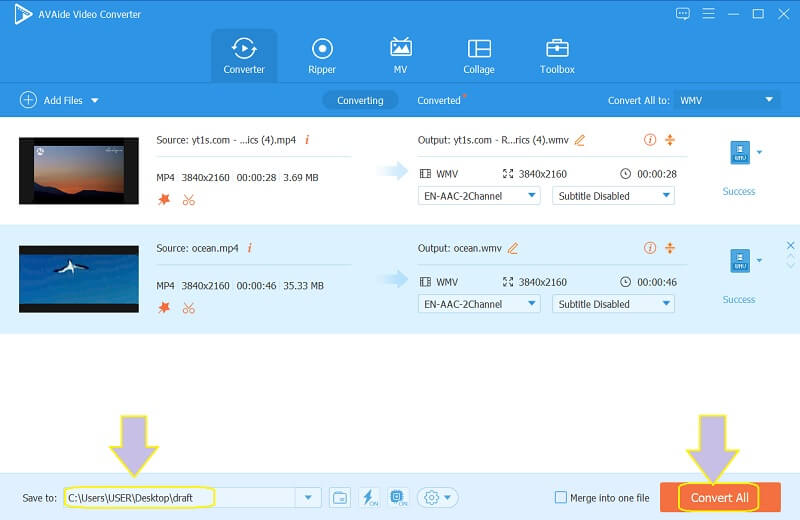
Steg 5Dela filerna online
Efter att du lyckats ändra storlek kan du dela dina filer till dina favoritplattformar för sociala medier. För att göra det, gå till Konverteradoch klicka på Dela med sig ikonen för filen du vill dela och välj sedan de sociala medier du föredrar.
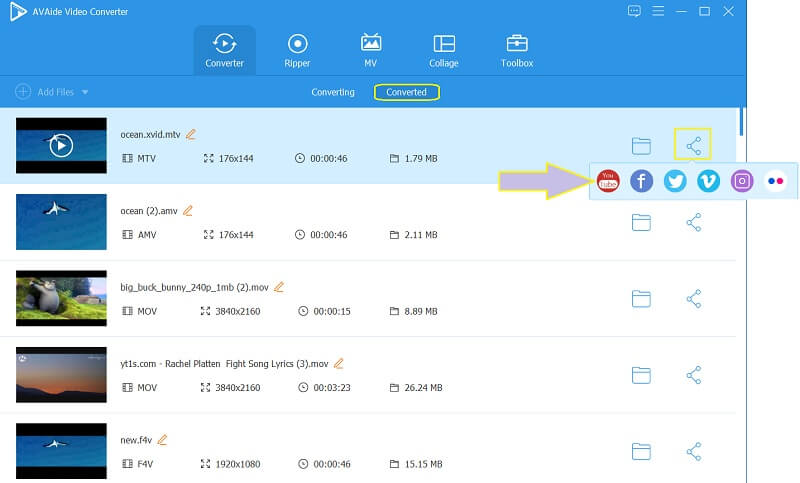
- Fördelar
- Den är kopplad till olika sociala medier.
- Den stöder ett brett utbud av olika format.
- Professionell videoredigerare inte bara för MP4-video.
- Din enhet är 100 procent säker.
- Nackdelar
- Det är betalt.
- Nedladdningsbar.
Del 2. Hur man ändrar bildförhållande för MP4-video online gratis
Att redigera din video online kommer att vara mycket meningsfullt om det är gratis. Använd därför Fileconverto för att skapa flera utgångar online gratis. Dessutom tillåter detta onlineverktyg sina användare att få icke-vattenmärkta utgångar med hjälp av olika tillgängliga verktyg, såsom videokonverterare, resizer, meme maker, bildkompressor och mycket mer gratis. Denna filkonvertering kan dock bara tillgodose dina filer som inte är större än 500 MB. Å andra sidan, låt oss försöka ändra storlek på MP4 online gratis genom att titta på stegen nedan.
Steg 1Börja med att besöka dess officiella webbplats och nå den Ändra bildförhållande verktyg, när du trycker på Videoverktyg.
Steg 2Ladda upp din MP4-fil som inte överstiger 50 MB genom att klicka på Bläddra knapp. Sedan, under den, välj ditt föredragna förhållande från listan som presenteras baserat på sociala medier-standarden.
Steg 3Slå Skicka in nu för att tillämpa ändringarna, ladda sedan ned filen för att spara den på din enhet.
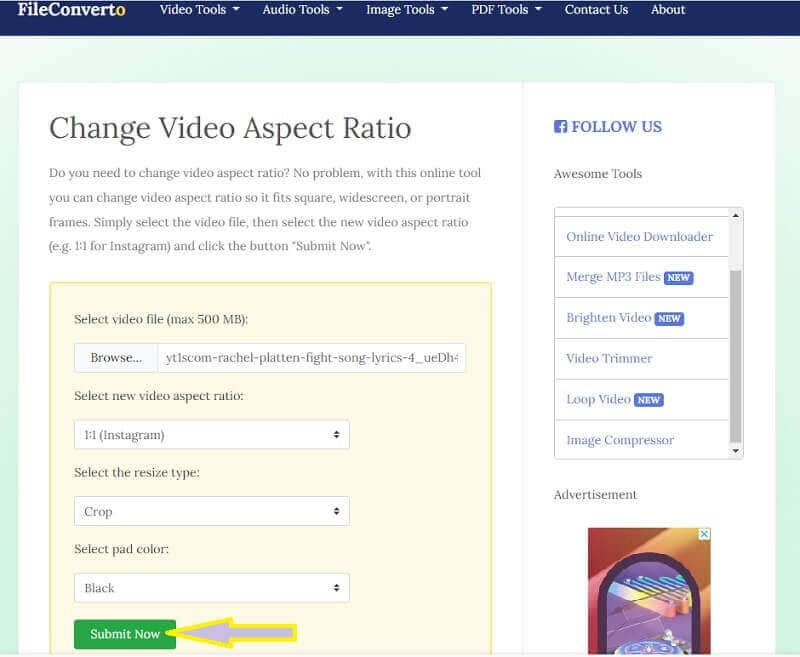
- Fördelar
- Den tillämpar ändringarna snabbt.
- Med massor av kraftfulla verktyg.
- Det ändrar storlek på MP4-filer online gratis.
- Det är mer tillgängligt.
- Inget behov av att ladda ner programvara.
- Nackdelar
- Processen är baserad på hastigheten på ditt internet.
- Verktygen för videoförstärkare är mycket begränsade.
Del 3. Steg för hur man beskär en video med VLC
VLC är en anmärkningsvärd mediaspelare som kan göra många saker när det gäller videofiler. Dessutom kan denna gratis bärbara mediaspelare med öppen källkod framgångsrikt konvertera videor till olika format, så länge de ligger inom dess parameter. Bortsett från det kan den också användas för att lägga till undertexter, lägga till effekter och filter, och till och med för att ta en ögonblicksbild av din favoritplats i din video! Men att ändra storlek på MP4-video använder du VLC? Till skillnad från de andra, ändrar det här verktyget bara din video baserat på dina önskemål så att den får plats på skärmen medan den spelas upp på din enhet. Du kan till exempel lära dig hur ändra storlek på video för Instagram. Se dock de enkla instruktionerna nedan för att göra det.
Steg 1Se till att din enhet får denna programvara. Om så är fallet, starta den och öppna MP4-filen som du också behöver beskära. För att göra det, gå till Media, och välj Öppen Fil.
Steg 2När videon visas, gå och klicka på Video och välj om Bildförhållande eller den Beskära för att välja önskat bildförhållande för din MP4-video. Och det är så VLC fungerar med MP4 för att ändra bildförhållande utan omkodning.
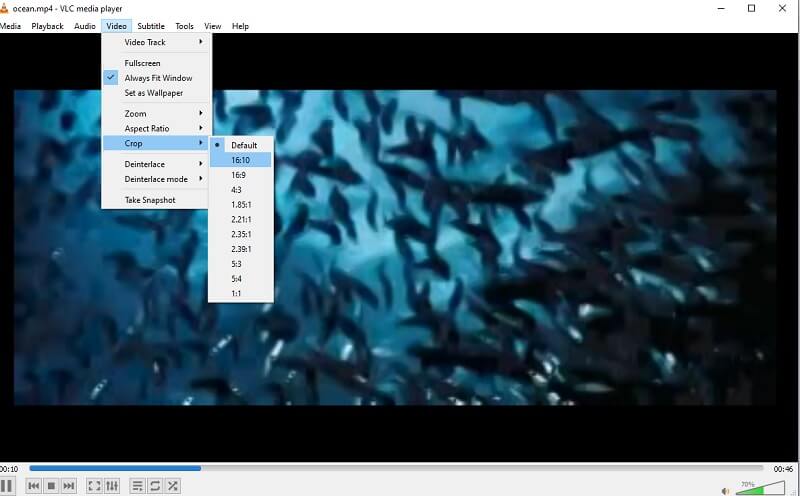
Del 4. Vanliga frågor om att beskära MP4-videor
Kan jag dela min beskurna video online med VLC?
Nej. VLC är ännu inte länkat till några sociala medier online, så för att du ska kunna dela din video redigerad via VLC måste du göra det på traditionellt sätt. Annars, använd AVAide Video Converter, där nästan alla populära sociala medieplattformar är länkade.
Kan jag konvertera min MP4 till AVI med Fileconverto?
Fileconverto kan konvertera videofiler men är bara begränsad till MP4-MP3 och vice versa. För att konvertera dina MP4-videor till AVI på webben, använd därför AVAide gratis videokonverterare online, där mer än 300 format stöds.
Hur ändrar man storlek på mp4-video utan att försämra upplösningen?
De AVAide Video Converter kan framgångsrikt ändra storlek på eller beskära din MP4-video utan att påverka dess upplösning. Därför kommer du fortfarande att njuta av den utmärkta kvaliteten även efter skärning.
Genom att använda de presenterade beskärningsverktygen kommer du att kunna ha utmärkt videoinnehåll redo att delas online. Njut av dina tusentals visningar när du använder AVAide Video Converter för att beskära MP4-video. Dina videor är utmärkt förbättrade till perfektion.
Din kompletta videoverktygslåda som stöder 350+ format för konvertering i förlustfri kvalitet.
Beskär och ändra storlek på video
- Topp 8 GIF Resizers för Windows och Mac
- Hur man ändrar storlek eller beskär videor för Instagram
- Kunnig om hur man ändrar videobildförhållande
- Hur man beskära och ändra storlek på videor på Android
- Hur man beskär videor i Premiere Pro
- Hur man beskär videor på iMovie
- Hur man beskär videor på Mac
- Hur man beskär en video i QuickTime
- Topp 5 fantastiska bildförhållande-omvandlare för att beskära dina videor mycket
- Hur man ändrar bildförhållande i Windows Movie Maker
- Hur man ändrar storlek på en video i Photoshop
- Hur man beskära MP4-video på ett utmärkt sätt
- Hur man använder Ffmpeg för att ändra storlek på dina videor
- Hur man beskär video utan vattenstämpel
- Hur man beskär en video på Windows
- Hur man beskär videor i Windows Meida Player
- Hur man beskär videor till kvadrat
- Hur man beskär videor i After Effects
- Hur man beskär videor i DaVinci Resolve
- Hur man beskär videor i OpenShot
- Hur man beskär videor med Kapwing
- Hur man beskär Snapchat-videor
- Hur man använder VLC Crop Videos
- Hur man beskär Camtasia-videor
- Hur man använder OBS Crop Videos
- Hur man använder Ezgif Ändra storlek på videor
- Hur man ändrar bildförhållande i Final Cut Pro



 Säker nedladdning
Säker nedladdning


